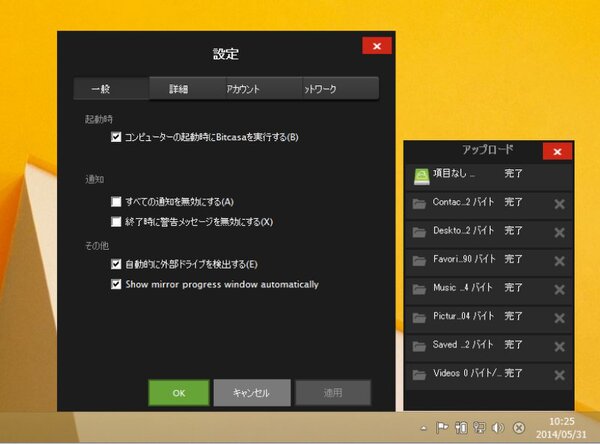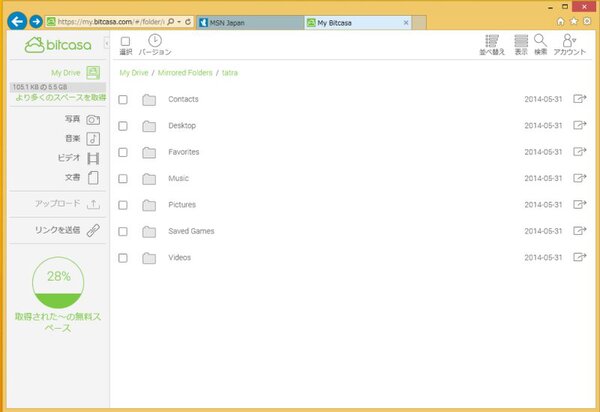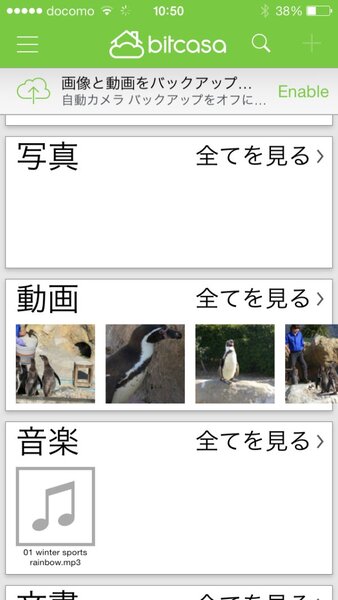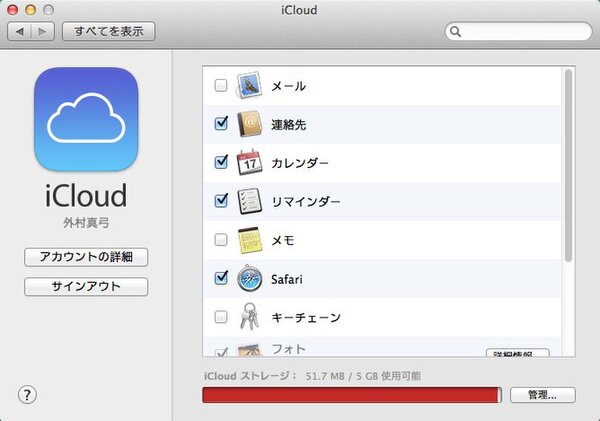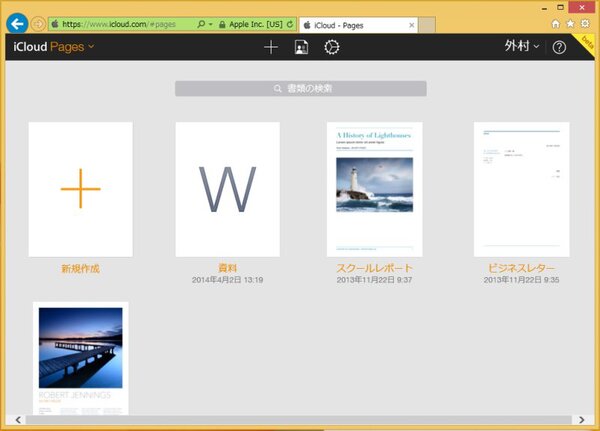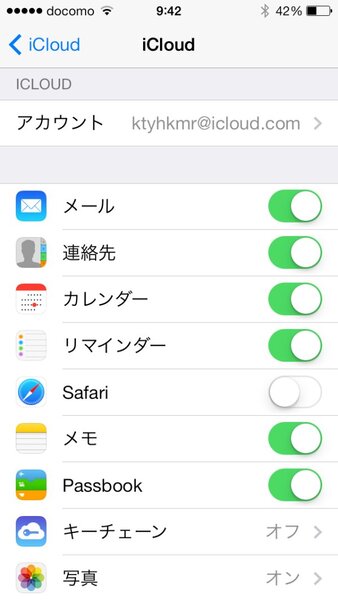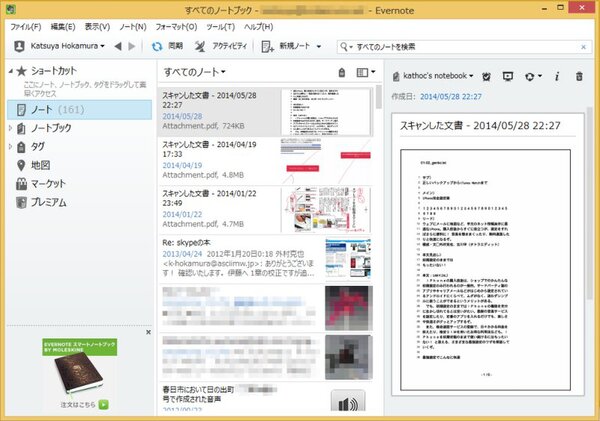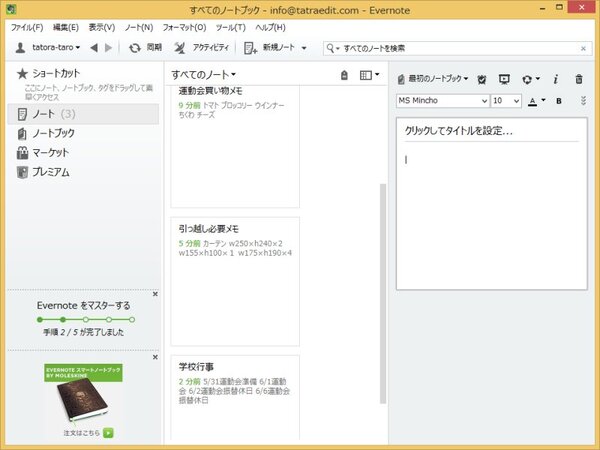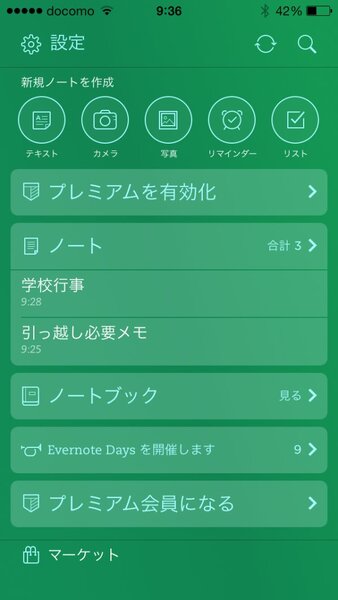大容量が魅力! HDDをまるごとバックアップできる“保管型”サービス
保管型の特徴は、ひたすら最新のファイルをアップロードして、他のPCへの配信は行わない。その代わり容量が大きく、PCのストレージをまるごとバックアップできるというのが特徴。レンタルサーバーへFTPなどでアップするような感じだが、クラウドストレージサービスとしての特徴は、PCにクライアントを導入して、変更をリアルタイムに検知。上書きされたら同時にアップロードされるという手軽さがある。現在、主要なクラウドストレージサービスのうち、このタイプに当てはまるのはBitcasaのみだ。
同期はできないが、無料の容量は20GBと最大!「Bitcasa」

名称:Bitcasa
URL:https://www.bitcasa.com/
無料プラン:20GB
有料プラン:1TB(1200円/月)、5TB(5900円/月)、無制限(1万1900円/月)
無料で使えるのは20GBまでだが、月額1200円の有料プランに登録すると1TBまで、月額1万1900円のプランでは容量の制限がなくなるというクラウドストレージ。サービス・イン当初は月額10ドルで容量無制限になるとのことから多くの注目をあつめた。しかし、現在は価格改定が行われ、容量面での訴求力はそれほどではない。とはいえ、ウルトラブックなどではまるごとバックアップ可能なほどの大容量が、月額1200円で手に入る。
他のサービスとは異なり、PC間のフォルダー同期はできない。PCごとに別の保存域が割り当てられ、別のPCからファイルを開く場合は、一旦ダウンロードするという手間が発生する。とはいえ、PCをまるごと同期させておけば、指定のフォルダーにコピーしたり保存したりする必要がないという点では手軽。ノートを持ち歩かずとも、スマホがあれば目的のデータを取り出してメールに添付して送信する、といったことまで行なえる。
デスクトップクライアントはWindowsおよびMac版がある。アップロードの進捗が画面左下に表示されるウィンドウから確認可能(左)。ブラウザ版ではファイルのダウンロードや共有リンクの発行ができる(右)
ファイル単位ではなくアプリケーションのデータを同期する“特化型”
特化型の特徴は、エクスプローラーなどで管理可能なファイルではなく、アプリケーションのデータを同期する点にある。同一のアプリさえ利用していれば端末を問わずにデータを共用できるので、指定のフォルダーに入れなければならないという同期型などのわずらわしさがない。しかし、アプリが目的のクラウドサービスに対応している必要があるほか、プロジェクトごとにフォルダーを作成して、エクセルやパワーポイントなど複数の種類のファイルをまとめて放り込むような管理方法には向かない。
iOS端末での利用に適した特化型ストレージの「iCloud」
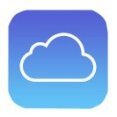
名称:iCloud
URL:https://www.icloud.com/
無料プラン:5GB
有料プラン:10GB(2000円/年)、20GB(4000円/年)、50GB(1万円/年)
他のクラウドストレージは、PC内のファイルをアップロードして同期するという体裁をとっているが、iCloudの場合、扱うのはファイルではなくデータ。iCloudに対応したアプリは、ユーザーデータをクラウド上に保存。別の端末の同名アプリで目的のデータを取り出し、同期する。たとえばアップルのオフィススイートiWorkは、保存先にiCloudを指定可能。Mac版のiWorkで作成した文書を、iPhoneやiPadで開いて続きを編集できる。iWorkはWindows版が用意されていないが、Mac版もしくはiOS版を持っているユーザーに限り、ウェブアプリ版を利用可能。
ウェブアプリ版は機能が限定されているものの、ネイティブアプリを利用しているのと遜色ないレスポンスで快適に編集することができた。ファイルをiCloudに送信することはできないが、iOS向けの「GoodReader」といった、サードパーティ製のファイル管理アプリを使うことでアップロード/ダウンロードが可能。ただし、取り出すには同名のアプリが必要なためWindowsからはファイルの保管庫として利用することはできなかった。
また、アップルは先頃「iCloud Drive」を発表。これにより、同期型のようにファイルを取り出したり、アップロードしたりといったことが可能となる。Mac OSやiOSからはもちろん、Windowsのエクスプローラーからも利用可能になる予定。iOS 8やMac OS X Yosemiteの配信開始と同時期と見られる。現行サービスの無料アカウントの容量は5GBまで。有料では10GB(年額2000円)からとなる。
Mac版はシステム環境設定内に設定項目が入っている(左)。WindowsではiCloudコントロールパネルをインストールする必要あり。ウェブブラウザ版ではウェブアプリのiWorkを用いての編集も可能だ(右)
ノート作成に特化し容量無制限でメモを保存しまくれる「Evernote」

名称:Evernote
URL:http://evernote.com/intl/jp/
無料プラン:容量無制限、アップロード容量上限60MBまで
有料プラン:アップロード容量上限1GBにアップ(450円/月)
Evernoteは、厳密にいえばクラウドストレージサービスではない。というのも、本来はテキストやウェブのクリップといったメモを保存するためのものだからだ。
しかしながら、Evernoteにはノートにさまざまなファイルを添付できるようになっている。オフィス文書やPDFファイル、HTMLなどはもちろんのこと、ボイスメモとして録音した音声ファイル、写真など、PC上に保存されているものであれば、ファイルごとドラッグ&ドロップでアップロード可能だ。他の同期型や保管型のサービスとは異なり、ファイル&フォルダーでの管理ではなく、「ノート」と呼ばれるテキストメモとひとくくりになったデータで管理するため、慣れが必要。だが、タイトルやファイル名などに含まれるテキスト情報から検索可能なので、それほど不自由はしない。
クラウドストレージサービスの多くは保存容量の上限が決められているが、Evernoteにはそうした制限はない。代わりに、1カ月にアップロード可能な容量に縛りがある。無料アカウントなら60MBまで。月額450円の有料プランなら、1GBまでアップロード可能。一度アップロードしてしまえば、いくらでも閲覧したりダウンロードしたりできるので、実質的にはクラウドストレージサービスとしての利用が可能だ。もちろん、他のPCやスマホにクライアントを入れて、内容を同期することもできる。
(次ページ、「万能に使えるというサービスはない! 複数のサービスを使い分けろ」に続く)